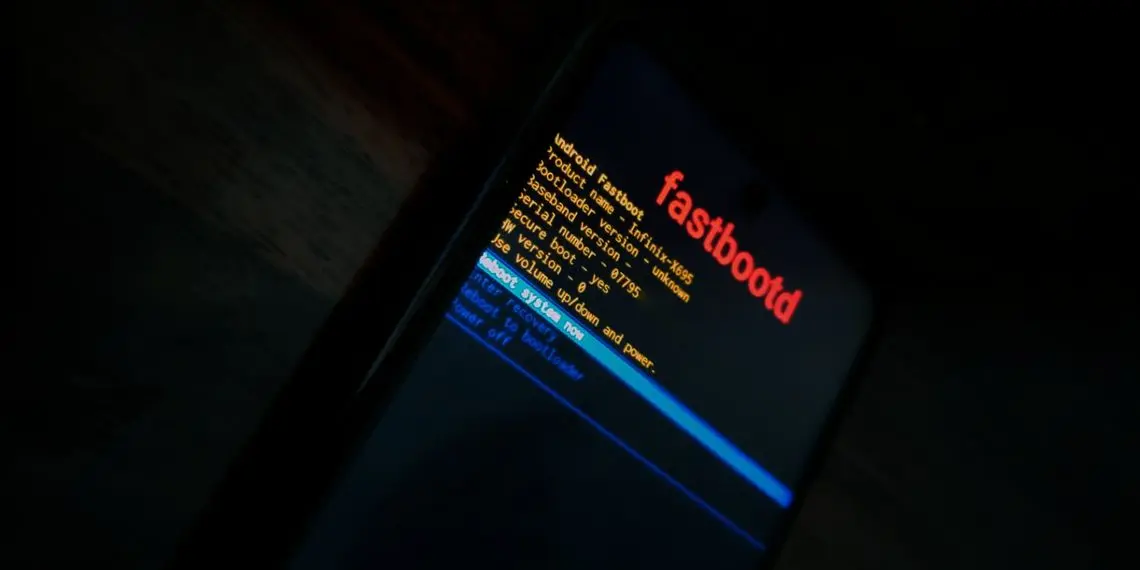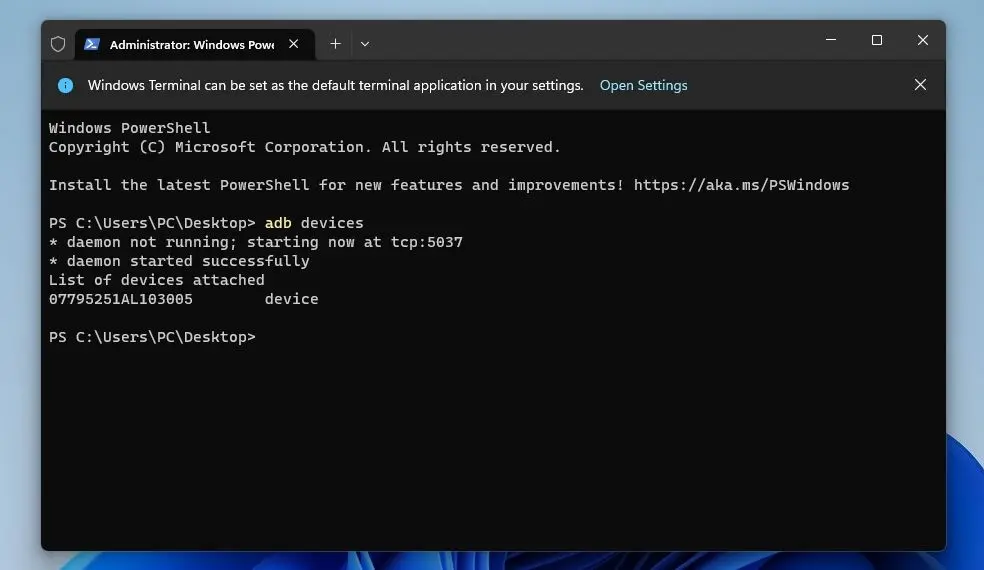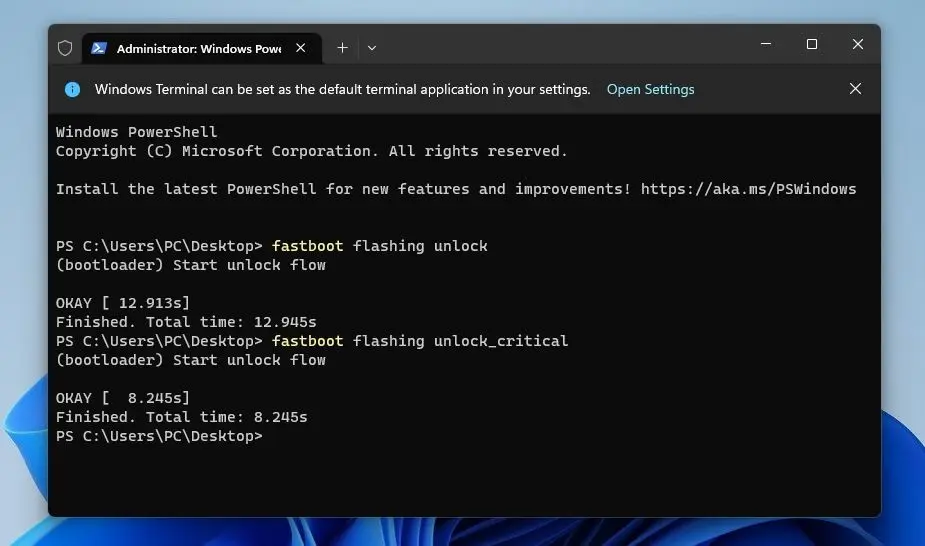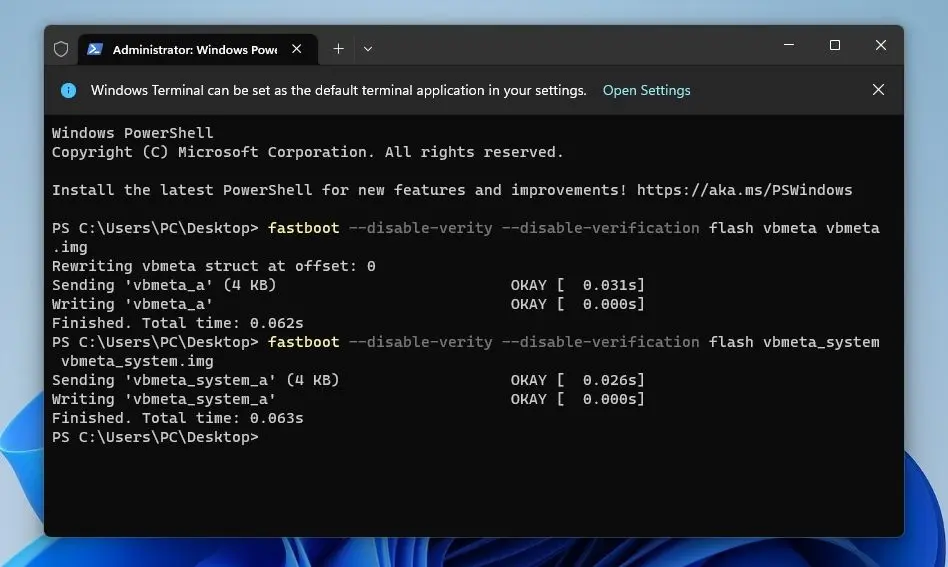برای نصب کاستوم رام از طریق کامپیوتر روی وسایل اندرویدی، میبایست ابتدا با استفاده از نرمافزارهای خاصی برای فلش زدن محیط ریکاوری اندروید اقدام کنید و پس از تغییر دادن محیط ریکاوری، قابلیت نصب بهترین کاستوم رام یا هر رام دلخواهی که موردپسند شماست، فراهم میشود و روال کار بسیار ساده است.
یکی از راههای جدید و ساده برای فلش زدن کاستوم رام شیائومی و سامسونگ و غیره، استفاده از FastbootD است که نیاز به فلش زدن محیط ریکاوری را از بین میبرد و در واقع کار شما یک مرحله سادهتر میشود. در ادامه به معفی FastbootD و روش دانلود کاستوم رام و فلش زدن آن میپردازیم.
مزیت دانلود کاستوم رام
سیستم عامل و اپهای اندروید به صورت یک بسته نرمافزاری با عنوان ROM منتشر میشود و لذا منظور از رام، سیستم عامل و اپهایی است که از ابتدا روی گوشی یا تبلت موجود است و البته قابلیت ارتقا و آپدیت وجود دارد. اما میتوانید به جای رام اصلی که سازنده ارایه کرده، رامهای دیگری هم نصب کنید!
منظور از Custom ROM که تلفظ صحیح آن کاستِم رام است، یک رام غیررسمی است که توسعهدهندگان و برنامهنویسان مشتاق اندروید برای یک گوشی یا تبلت طراحی کردهاند. این رام توسط سازندهی گوشی یا تبلت، ارایه نمیشود و رسمی نیست و لذا ممکن است باگهای نرمافزاری داشته باشد اما معمولاً سبکتر و سادهتر از رام اصلی است و در نتیجه با سرعت بالاتری اجرا میشود. به علاوه مشکلات نرمافزاری کمتر از آن چیزی است که عموم تصور میکنند.
برای پیدا کردن بهترین کاستوم رام برای گوشی یا تبلت خودتان، میتوانید گوگل کنید و در سایتهایی نظیر XDA لینک دانلود انواع رام کاستوم را پیدا کنید. ممکن است برای یک مدل محبوب گوشی یا تبلت، تعداد زیادی رام طراحی شده باشد. به عنوان مثال میتوانید در مورد کاستوم رام گیمینگ جستجو کنید تا رام سبک و سریع با امکانات اضافی برای بازیها پیدا کنید.
با توجه به اینکه رام کاستوم حاصل کار برنامهنویسان مشتاق و مستقل است، معمولاً به صورت رایگان در سایتهای خارجی ارایه شده است. لذا دانلود کاستوم رام رایگان کار سادهای است. البته ممکن است برخی از سایتهای هاستینگ فایل، قابلیت پرداخت هزینه برای دانلود سریعتر داشته باشند که به معنی پولی بودن رام کاستوم نیست!
روش معمول و قدیمی برای فلش زدن رام کاستوم، این است که پس از دانلود کاستوم رام سامسونگ و شیائومی و غیره، ابتدا بوت لودر گوشی را آنلاک کنید و سپس محیط ریکاوری اصلی را با محیط ریکاوری TWRP و مشابه آن جایگزین کنید. گام بعدی ورود به محیط ریکاوری TWRP و استفاده از گزینهی فلش زدن رام است.
اما در گوشیهای جدیدتر، یک راهکار سادهتر پیشبینی شده است چرا که FastbootD قابل استفاده است و به کمک آن میتوانید پارتیشنهای سیستمی اندروید را دستکاری کنید و در واقع کاستوم رام سادهتر نصب میشود. در ادامه به آموزش نصب کاستوم رام در گوشی های هواوی و شیائومی و غیره از طریق FastbootD میپردازیم.
FastbootD و کاربرد آن برای نصب کاستوم رام
استفاده از FastbootD از این جهت مفید است که فلش زدن ایمیج سیستم عامل یا همان رام را بدون توجه به امضای دیجیتالی فرمویر امکانپذیر میکند. به همین جهت نصب کاستم رام اندروید با استفاده از FastbootD بسیار ساده است. FastbootD یکی از ابزارهای جدید و سیستمی اندروید است که کارایی آن بیش از Fastboot در گوشیها و تبلتهای قدیمی است.
تفاوت اصلی FastbootD با Fastboot در این است که برای تعمیر و عیبیابی اندروید طراحی شده و قابلیت فلش زدن پارتیشنهای سیستمی اندروید را دارد. اما فست بوت چیست ؟ Fastboot برای کار با بوتلودر و فلش زدن پارتیشنهایی به جز پارتیشنهای سیستمی طراحی شده است.
در گوشیها یا تبلتهایی که از پروژهی Treble پشتیبانی میکنند، FastbootD قابل استفاده است و در غیر این صورت، برای فلش زدن میبایست سراغ روشهای قدیمی یعنی فلش زدن محیط ریکاوری و ... بروید.
وارد و خارج شدن از حالت fastboot
قبل از هر چیز توجه کنید که هر نوع دستکاری اشتباه نرمافزاری، ممکن است موجب ابطال گارانتی شود! لذا مراحل را به دقت انجام دهید.
معنی fastboot در شیائومی و سامسونگ و غیره را توضیح دادیم، ممکن است این حالت به صورت خودکار یا به دلیل مشکلات خاصی فعال شده باشد. برای حذف fastboot میتوانید گوشی یا تبلت را خاموش و روشن کنید. اما اگر ورود تکرار شد، مشکلی وجود دارد که باید حل شود. در واقع علت fastboot شدن شیائومی و هوآوی و غیره، ممکن است مشکلات نرمافزاری و خراب شدن رام یا سیستم عامل باشد که نیاز به فلش زدن دارد.
برای ورود به FastbootD نیز علاوه بر حالت فعال شدن خودکار، میتوانید از طریق ADB آن را فعال کنید. به علاوه لازم است که بوتلودر قفل نباشد. مراحل آنلاک کردن بوتلودر خارج از حوصلهی این مقاله است اما نحوه نصب ADB و کار با آن را در ادامه توضیح میدهیم.
آموزش نصب ADB در کامپیوتر
بسته نرمافزاری ADB و Fastboot بسیار کمحجم هست. پس از دانلود فایل زیپ، فولدر حاوی فایلهای ADB را باز کنید. اکنون در نوار آدرس فولدر عبارت cmd را وارد کنید و کلید Enter را بزنید تا واسط خط دستور ویندوز در مسیر فعلی باز شود.
گوشی یا تبلت را متصل کنید. برای چک کردن اتصال صحیح و برقراری ارتباط میتوانید از دستور زیر استفاده کنید:
adb devices
نتیجه نمایش شناسه دیوایس اندرویدی است. اگر شناسهای نمایان نشود به این معنی است که اتصال برقرار نشده است یا علیرغم علت fastboot شدن شیائومی و غیره، مشکلی وجود دارد.
روشهای مختلفی برای رفع مشکل fastboot شیائومی و هوآوی و غیره وجود دارد که خارج از حوصلهی این مطلب است اما یکی از روشهای متداول، فلش زدن رام است که فایلهای مفقود یا خراب را جایگزین میکند.
نکتهی مهم بعدی:
دقت کنید که در تنظیمات اندروید و بخش Developer options گزینهی ADB یا Android Debugging Bridge فعال شده باشد. اگر این کار را قبلاً انجام ندادهاید، ابتدا این قابلیت را فعال کنید.
برای ریاستارت کردن گوشی و ورود به محیط بوتلودر دستور زیر را وارد کنید و Enter را فشار دهید:
adb reboot bootloader
اکنون نوبت به آنلاک کردن و فلش زدن رام میرسد. از دستورات زیر استفاده کنید و هر زمان پیام تأیید ظاهر شد، از کلید ولوم بالا یا افزایش صدا برای این کار استفاده کنید:
fastboot flashing unlock
fastboot flashing unlock_critical
گام بعدی غیرفعال کردن بررسی امضای دیجیتالی است که مانع نصب رام کاستوم میشود. برای این منظور به فایلهای VBMeta یا Verified Boot Metadata مربوط به رام اصلی یا رام کاستوم نیاز دارید که در سایتهای دانلود کاستوم رام رایگان ارایه میشود. به عنوان مثال در صورت دانلود کاستوم رام سامسونگ میتوانید در سایت SamMobile این فایلها را پیدا کنید. مراجعه به سایت XDA نیز ایدهی خوبی است.
زمانی که فایلهای موردبحث را دانلود کردید، فایل زیپ را اکسترکت کنید و فایل vbmeta.img و همچنین vbmeta_system.img را در فولدر ADB قرار دهید. سپس دستورات زیر را اجرا کنید:
fastboot --disable-verity --disable-verification flash vbmeta vbmeta.img
fastboot --disable-verity --disable-verification flash vbmeta_system vbmeta_system.img
به این ترتیب بررسی امضای دیجیتالی غیرفعال میشود.
برای ورود به محیط Fastboot دستور زیر را اجرا کنید:
fastboot reboot fastboot
دقت کنید که در این مرحله بوتلودر نباید قفل شود چرا که مشکل جدی به وجود میآید. در این مرحله فایل system.img مربوط به رام کاستوم که دانلود کردهاید را در فولدر حاوی ADB قرار دهید. برای فلش زدن دستور زیر را اجرا کنید:
fastboot flash system system.img
زمانی که فلش زدن تکمیل شد، از محیط فست بوت خارج شود. اما چگونه از حالت fastboot شیائومی خارج شویم؟ برای این کار کافی است گزینهی Recovery را با استفاده از کلید ولوم پایین انتخاب کنید و سپس کلید پاور گوشی را فشار دهید.
در محیط ریکاوری ابتدا گزینهی Wipe data/factory reset را انتخاب کنید و سپس تأیید کنید تا پاکسازی و ریست کردن انجام شود. در ادامه گزینهی Reboot system را انتخاب کنید.
به این ترتیب گوشی شما رام جدیدی که فلش زدهاید را بوت میکند.
نکتهی جالب این است که در صورت استفاده از TWRP هم میتوانید به FastbootD دسترسی داشته باشید که در بخش Advanced Settings گزینهی مربوطه موجود است.
makeuseofاینتوتک